Εάν δεν θέλετε να εισάγετε περίπλοκους κωδικούς πρόσβασης Safari για λογαριασμούς στο Mac σας, μπορείτε απλώς να ρυθμίσετε το iCloud Keychain για να συγχρονίστε τους κωδικούς πρόσβασης από το iPhone σε Mac, και αντίστροφα. Είτε γίνεται σύζευξη με μια υπάρχουσα συσκευή iCloud Keychain είτε χρησιμοποιώντας την ανάκτηση iCloud Keychain, μπορείτε να συγχρονίσετε κωδικούς πρόσβασης σε όλες τις συσκευές Apple στον ίδιο λογαριασμό iCloud. Απλώς μάθετε περισσότερα για τις διαδικασίες και επιλέξτε ανάλογα την επιθυμητή.
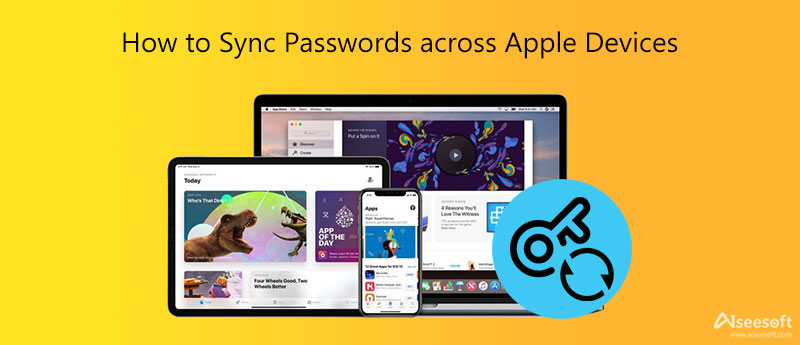
Όταν χρειάζεται να συγχρονίσετε κωδικούς πρόσβασης από το iPhone σε Mac, χρειάζεται μόνο να ενεργοποιήσετε τον συγχρονισμό κωδικών πρόσβασης και στις δύο συσκευές. Μετά από αυτό, οι κωδικοί πρόσβασης θα συγχρονιστούν αυτόματα και θα γίνουν διαθέσιμοι όταν χρησιμοποιείτε το Safari. Απλώς βρείτε τη λεπτομερή διαδικασία που πρέπει να ακολουθήσετε.
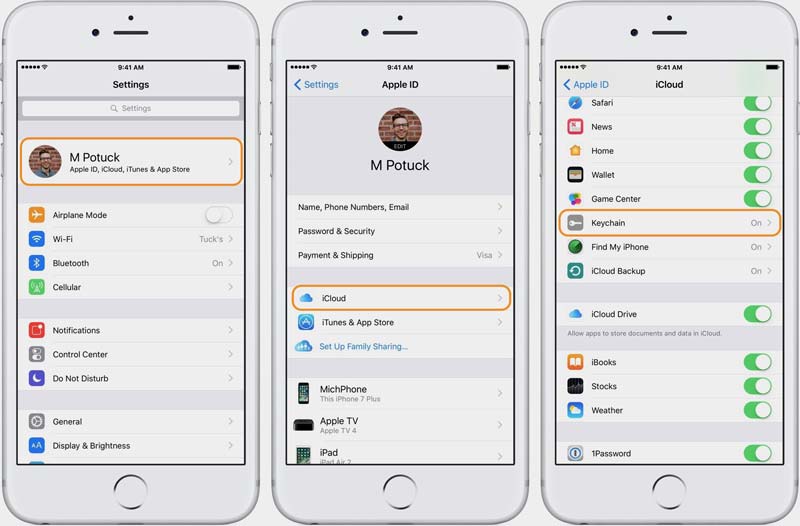
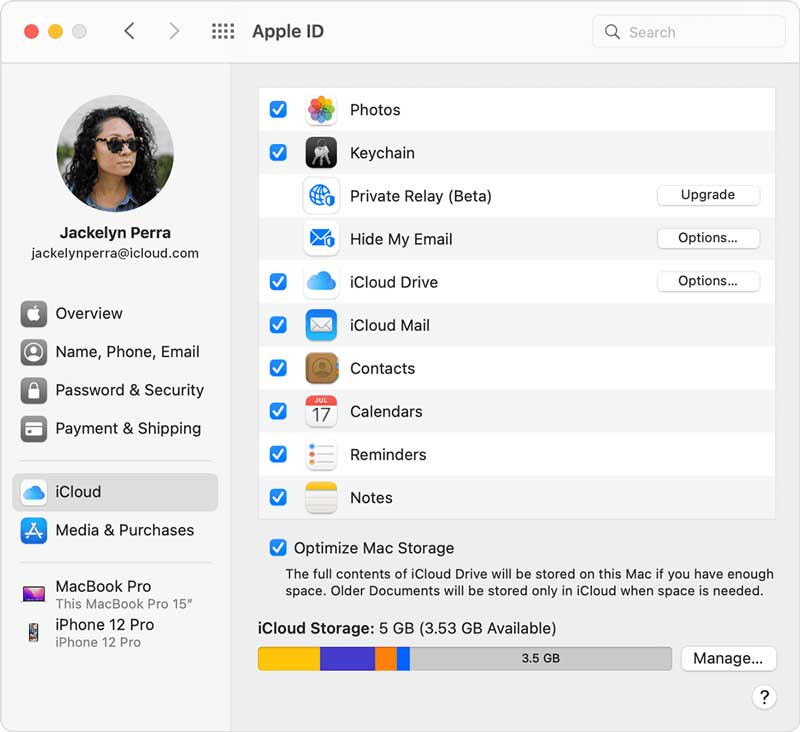
Αλλά γιατί εξακολουθείτε να χρειάζεται να εισάγετε τους κωδικούς πρόσβασης στο MacBook σας; Αφού ενεργοποιήσετε το iCloud Keychain στο Mac σας, συγχρονίζει μόνο τους κωδικούς πρόσβασης του keychain από το iPhone στο Mac. Πρέπει ακόμα να ενεργοποιήσετε τη δυνατότητα Αυτόματης Συμπλήρωσης για αυτόματη συμπλήρωση του κωδικού πρόσβασης.
Note: Για iOS 13 ή μεταγενέστερη έκδοση/macOS Catalina ή μεταγενέστερη έκδοση, απαιτείται έλεγχος ταυτότητας δύο παραγόντων για την ενεργοποίηση του iCloud Keychain.
Μπορείτε να χρησιμοποιήσετε την ίδια μέθοδο για να ενεργοποιήσετε το iCloud Keychain σε iPhone και iPad για συγχρονισμό κωδικών πρόσβασης από iPhone σε iPad. Φυσικά, μπορείτε απλά να μεταφέρετε τον κωδικό πρόσβασης σε μια άλλη κοντινή συσκευή Apple χρησιμοποιώντας το AirDrop μέσω της αποκλειστικής λειτουργίας μεταφοράς αρχείων peer-to-peer της Apple.

Note: Αφού λάβετε τον κωδικό πρόσβασης στο iPhone σας, μπορείτε να χρησιμοποιήσετε το Universal Clipboard για να τον επικολλήσετε, το οποίο είναι μια δυνατότητα που σας επιτρέπει να αντιγράψετε και να επικολλήσετε σε όλες τις συσκευές. Επιπλέον, ο κωδικός πρόσβασης AirDropped αποθηκεύεται αυτόματα στο iPad σας για μελλοντική χρήση.
Εάν χρειάζεται να συγχρονίσετε αρχεία μεταξύ συσκευών Apple, FoneTrans είναι μια έξυπνη μεταφορά δεδομένων iOS για τη μεταφορά όλων των μορφών αρχείων, τον συγχρονισμό μιας λίστας mega, τη διαχείριση των δεδομένων iOS και τη χρήση προηγμένων βοηθητικών προγραμμάτων για τα αρχεία. Είτε θέλετε να μεταφέρετε αρχεία από iPhone σε Mac, iPhone σε iPad ή αντίστροφα, θα πρέπει να είναι η εύκολη επιλογή που δεν πρέπει να χάσετε.

Λήψεις
100% ασφαλής. Χωρίς διαφημίσεις.
100% ασφαλής. Χωρίς διαφημίσεις.
Πώς να συγχρονίσετε τους κωδικούς πρόσβασης σε όλες τις συσκευές Apple με ασφάλεια μέσω του AirDrop;
Δεδομένου ότι οι κωδικοί πρόσβασης που συγχρονίζονται μέσω του AirDrop είναι ίδιοι με το iCloud Keychain, πρέπει να ανησυχείτε για το απόρρητο. Μπορείτε να προσθέσετε τη συσκευή προορισμού ως επαφή και να τη ρυθμίσετε να λαμβάνει από Επικοινωνία μόνο αντί του όλοι ως επιλογή AirDrop.
Τι είδους κωδικοί πρόσβασης μπορούν να μεταφερθούν μέσω του iCloud Keychain;
Όταν χρειάζεται να μεταφέρετε έναν κωδικό πρόσβασης κλειδιού iCloud, δείτε τα είδη των κωδικών πρόσβασης που αποθηκεύτηκαν, συμπεριλαμβανομένων των ονομάτων χρήστη και των κωδικών πρόσβασης Safari, πιστωτικών καρτών, λογαριασμών Διαδικτύου και κωδικών πρόσβασης Wi-Fi σε οποιαδήποτε συσκευή Apple που έχετε εγκρίνει προηγουμένως.
Είναι δυνατόν να βρείτε και να μεταφέρετε απευθείας τον αποθηκευμένο κωδικό πρόσβασης;
Ναί. Το iCloud Keychain αποθηκεύει τους αποθηκευμένους κωδικούς πρόσβασής σας, ώστε να μπορείτε να τους δείτε ή να τους αλλάξετε ανά πάσα στιγμή. Όταν χρειάζεται να μεταφέρετε έναν κωδικό πρόσβασης στους φίλους σας, μπορείτε να βρείτε τις πληροφορίες που θέλετε και να τις μεταφέρετε με το WhatsApp ή το Facebook.
Συμπέρασμα
Είτε θέλετε συγχρονίστε τους κωδικούς πρόσβασης από το iPhone σε Mac ή iPhone σε iPad, ακολουθούν δύο συχνά χρησιμοποιούμενες μέθοδοι που πρέπει να γνωρίζετε. Απλώς επωφεληθείτε από την πιο πρόσφατη λειτουργία AirDrop για να στείλετε τον κωδικό πρόσβασης με κρυπτογράφηση, ειδικά όταν χρειάζεται να μεταφέρετε έναν κωδικό πρόσβασης από το iCloud Keychain σε άλλους. Όταν θέλετε να συγχρονίσετε όλους τους κωδικούς πρόσβασης σε όλες τις συσκευές Apple, μπορείτε απλώς να ενεργοποιήσετε τον συγχρονισμό Apple Keychain για όλες τις συσκευές. Για τη διαχείριση και τη μεταφορά αρχείων μεταξύ των συσκευών Apple, το FoneTrans είναι το πιο αποτελεσματικό πρόγραμμα μεταφοράς αρχείων iOS σε Windows και Mac.

Το καλύτερο λογισμικό μεταφοράς iOS για τη διαχείριση και μεταφορά αρχείων iOS από iPhone / iPad / iPod στον υπολογιστή σας ή αντίστροφα χωρίς εκτέλεση του iTunes.
100% ασφαλής. Χωρίς διαφημίσεις.
100% ασφαλής. Χωρίς διαφημίσεις.